7 correctifs pour le logiciel AMD Adrenalin qui ne fonctionne pas ou ne souvre pas

Vous êtes confronté au problème du logiciel AMD Adrenalin qui ne fonctionne pas ou ne s
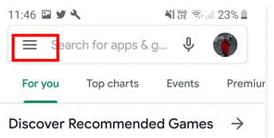
Vous ne savez pas à quoi correspondent ces frais sur votre relevé de carte de crédit ? Vérifiez votre compte Google Play, il semble que vous y ayez ajouté votre carte et que quelqu'un effectue des achats intégrés à votre insu.
Si cela est vrai, vous devez apprendre comment protéger votre compte Google contre les achats non autorisés et comment obtenir un remboursement pour les achats intégrés à Google Play.
Comment désactiver les achats intégrés à partir d'Android Google Play ?
Voici les directives pour désactiver de manière transparente les achats intégrés automatiques.



Remarque : même lorsque cette option n'est pas activée, Google demande toujours un mot de passe de compte dans les applications avec une classification d'âge de 12 ans ou moins.
Utilisation du lecteur d'empreintes digitales pour l'authentification d'achat
Une autre meilleure façon d'assurer la sécurité consiste à utiliser un lecteur d'empreintes digitales. Comme personne ne peut emprunter vos empreintes digitales, vous pouvez rester protégé contre les achats in-app accidentels sur Google Play.
Pour activer le lecteur d'empreintes digitales, procédez comme suit :

C'est tout, en utilisant ces méthodes, vous pouvez protéger votre compte Google contre les faux achats intégrés.
De plus, si vous recherchez les meilleures applications de contrôle parental ou les meilleures applications antivirus , nous avons également ce qu'il vous faut.
En plus de cela, si vous utilisez l'iPhone et que vous souhaitez savoir comment désactiver/empêcher les achats intégrés depuis l'App Store, nous avons ce qu'il vous faut.
Empêcher les achats in-app depuis l'App Store via Screen Time
Pour éviter les achats involontaires sur l'App Store, vous pouvez utiliser Screen Time. Surpris?
Vous pensiez que Screen Time limite uniquement le temps de jeu pour les enfants ? Screen Time fait plus que cela en l'utilisant; vous pouvez contrôler les achats sur un appareil Apple.
Différentes façons de contrôler les achats intégrés :
Comment utiliser Screen Time pour arrêter les achats intégrés depuis l'App Store
1. Dirigez-vous vers les paramètres de votre téléphone
2. Recherchez Screen Time, appuyez dessus et activez Screen Time
Remarque si Screen Time est déjà utilisé, passez à l'étape 4
3. Appuyez sur Continuer > sélectionnez l'une des options en fonction de l'appareil – Ceci est mon [appareil] ou Ceci est l'[appareil] de mon enfant.
Si vous êtes le parent et que vous souhaitez éviter les achats dans l'application par un membre de la famille, activez le code d'accès Screen Time. Pour le créer, appuyez sur Utiliser le code d'accès à l'écran, entrez à nouveau et vous avez terminé.
Lors de la configuration de Screen Time sur l'appareil de l'enfant, suivez les invites> accédez au code d'accès parent> entrez> confirmez-le, et vous avez terminé.
Remarque : lorsque vous utilisez iOS 13.4 et versions ultérieures, vous devrez saisir l'identifiant Apple et le mot de passe après avoir créé un mot de passe. Ceci est utilisé pour que si vous oubliez le mot de passe, vous pouvez le réinitialiser.
4. Ensuite, appuyez sur Restrictions relatives au contenu et à la confidentialité, lorsque vous êtes invité à saisir le mot de passe, activez Contenu et confidentialité.
5. Appuyez sur Achats iTunes et App Store > Achats intégrés > Ne pas autoriser.

Vous pouvez également appuyer sur Paramètres > Temps d'écran > Restrictions relatives au contenu et à la confidentialité > Applications autorisées > décochez iTunes Store et Livres.
Comment obtenir un remboursement pour un achat intégré sur Google Play ?
Le moyen le plus simple et le plus simple d'obtenir le remboursement d'un achat via l'application sur Google Play est de remplir ce formulaire Google et de soumettre la demande de remboursement.
Lorsque vous remplissez le formulaire, assurez-vous d'être connecté au compte Google à partir duquel l'achat est effectué. Avant de soumettre le formulaire pour obtenir un remboursement sur Google Play, vous devez saisir le numéro de commande. Il se trouve dans l'e-mail que vous avez reçu lors de l'achat, remplissez tous les détails et cliquez sur Soumettre.
De cette façon, vous pouvez demander le remboursement d'un achat via l'application sur Google Play.
En plus de cela, différents moyens sont utilisés pour obtenir un remboursement.
Toutes ces méthodes et d'autres ont été expliquées sur la façon d'obtenir un remboursement pour un achat sur Google Play .
C'est tout ce que nous avons pour vous sur la façon d'obtenir un remboursement pour les achats intégrés et d'éviter les achats intégrés sur Google Play et App Store.
Nous espérons que vous utiliserez ces étapes pour empêcher les achats intégrés. Si vous rencontrez un problème et avez des questions, veuillez nous laisser dans la zone de commentaires. Nous aimerions recevoir de vos nouvelles. Pour rester informé, suivez-nous sur les réseaux sociaux.
De plus, si vous souhaitez que nous couvrons un sujet spécifique, faites-le nous savoir.
Vous êtes confronté au problème du logiciel AMD Adrenalin qui ne fonctionne pas ou ne s
Pour corriger l
Apprenez à maîtriser le chat Zoom, une fonctionnalité essentielle pour les visioconférences, avec nos conseils et astuces.
Découvrez notre examen approfondi de l
Découvrez comment récupérer votre Instagram après avoir été désactivé en suivant nos étapes claires et simples.
Découvrez comment savoir qui a consulté votre profil Instagram avec nos solutions pratiques. Sauvegardez votre vie privée tout en restant informé !
Apprenez à créer des GIF animés facilement avec votre Galaxy S22. Découvrez les méthodes intégrées et des applications pratiques pour enrichir votre expérience.
Découvrez comment changer la devise dans Google Maps en quelques étapes simples pour mieux planifier vos finances durant votre voyage.
Microsoft Teams s
Vous obtenez l








